Поначалу казалось, что Анимодзи станут провалом, однако с выходом iPhone X они, похоже, превратились в одну из самых популярных функций.
С помощью камеры TrueDepth Анимодзи позволяют по своему вкусу создавать персонажей и обмениваться ими с друзьями. При этом персонажи наделены вашим голосом и повторяют вашу мимику. В настоящее время Анимодзи уже успели наводнить соцсети, и для них даже создано специальное караоке.
Что такое Анимодзи
Как следует из названия, Анимодзи представляют собой анимированные эмодзи. В iPhone X их можно создавать с помощью камеры TrueDepth, которая также используется новой системой распознавания лиц Face ID. Эта камера способна создавать карту более 50 мышц вашего лица, а затем воплощать движения этих мышц в 3D-эмодзи. Поэтому, когда вы поднимаете голову, вскидываете брови, моргаете и разговариваете, Анимодзи повторяют ваши действия синхронно с вами.
На каких устройствах можно отправлять Анимодзи?
Создавать собственные анимированные эмодзи могут только владельцы iPhone X, поскольку только эта модель оснащена камерой TrueDepth.
На какие iOS-устройства можно отправлять (просматривать) Анимодзи?
Владельцы iPhone, iPad или iPod Touch, работающих под управлением iOS 11.0 или более поздних версий, могут получать Анимодзи в сообщениях iMessage.
А как iPhone «считывает» эмоции своего владельца?
В Apple накопили большую базу знаний по мимике и жестам, и внедрили её в программный код iOS 11. Операционка реагирует на движения бровями, щекой, подбородком, открытые или закрытые глаза, движение челюсти, губ и рта (улыбка, недовольство и т.п.).
Как создавать собственные Анимодзи
Прежде чем делать что-то с Анимодзи, его сначала нужно создать. Как это делается:
- Откройте приложение «Сообщения» на вашем iPhone X.
- Анимодзи являются приложением iMessage, поэтому нужно зайти в меню App Store, кликнув на иконку слева от текстового поля.
- Прокрутите панель с приложениями, пока не доберетесь до Анимодзи. Для того чтобы его запустить, достаточно просто к нему прикоснуться.
Подсказка: иконка приложения выглядит, как трехмерное изображение обезьянки.
В приложении доступны двенадцать анимированных персонажей: обезьяна, робот, кот, щенок, инопланетянин, какашка, свинка, панда, кролик, цыпленок и единорог.
Прокрутите вниз вертикальный список с левой стороны экрана и выберите Анимодзи, которое хотите использовать.
Подсказка: для просмотра выбранной картинки в полноэкранном режиме нажмите на стрелочку вверх.
Нажмите на кнопку затвора для захвата вашего изображения и голоса.
Смотреть нужно прямо на iPhone X, а лицо должно находиться в рамке. Вы также можете создавать Анимодзи в полноэкранном режиме. Имейте в виду, что сообщение с Анимодзи не должно превышать 10 секунд.
Закончив съемку, снова нажмите на кнопку затвора. Подсказка: записав анимированное послание, вы можете выбрать другого персонажа, и ваше лицо и голос мгновенно синхронизируются с новой картинкой.
Для отправки анимированного сообщения нажмите на голубую кнопку «Отправить».
Если вы хотите удалить Анимодзи и создать вместо него новое, нажмите на кнопку с изображением мусорного бака. Если перед отправкой вы хотите просмотреть созданное вами анимированное сообщение, нажмите на кнопку «Повтор» (расположена сразу под кнопкой с мусорным баком).
Как создать стикер с Анимодзи
Помимо анимированного видео, вы можете добавлять Анимодзи на стикеры. Изображение будет статичным, однако с его помощью вы сможете запечатлеть уникальное выражение лица. Как создать стикер с Анимодзи:
- Откройте приложение «Сообщения» на iPhone X.
- Перейдите в App Store, нажав на иконку слева от текстового поля.
- В iMessage прокрутите панель приложений, пока не дойдете до Анимодзи. Запустите Анимодзи, один раз коснувшись иконки в виде трехмерной обезьяны.
- Из списка в левой части интерфейса выберите нужное изображение.
- Смотрите прямиком на iPhone X, разместив лицо внутри рамки, и скорчите рожицу, которую хотите запечатлеть.
- Когда выбранный персонаж примет нужное выражение лица, перетащите его снизу экрана в диалог.
Как сохранять Анимодзи
Отправляя или получая Анимодзи, вы также можете сохранять их в приложение Фото. Для этого:
- Откройте приложение «Сообщения» на iPhone X.
- Откройте сообщение с Анимодзи, которые вы хотите сохранить.
- Нажмите и удерживайте картинку, пока не появится всплывающее меню. Выберите опцию «Сохранить».
Вы также можете развернуть выбранное Анимодзи на полный экран, а затем в меню iOS выбрать опцию «Сохранить видео».
Подсказка: на устройствах с поддержкой 3D Touch сохранять Анимодзи также можно путем глубоко нажатия, свайпа вверх и опции «Сохранить».
Сохраненные анимированные изображения можно найти в альбоме «Видео» в приложении «Фото». Вы можете не только сохранять понравившиеся Анимодзи, но и делиться ими с друзьями.
Как делиться Анимодзи
Самый простой способ поделиться анимированной картинкой – отправить ее через приложение «Сообщения», ведь именно здесь и создаются Анимодзи. Вы можете переслать полученное или отправленное изображение друзьям или отправить его в социальную сеть или другие приложения.
Как переслать Анимодзи
- Откройте приложение «Сообщения» на iPhone X.
- Коснитесь сообщения с Анимодзи, которые вы хотите сохранить.
- Нажмите и удерживайте изображение до появления всплывающего меню. Выберите опцию «Еще».
- Нажмите на кнопку «Переслать» в нижнем правом углу.
- Теперь вы сможете создать новое сообщение, в котором уже будет содержаться сохраненное Анимодзи в виде вложения iMessage. Введите текст сообщения и нажмите на «Отправить».
Как опубликовать Анимодзи в соцсетях
- Откройте приложение «Сообщения» на iPhone X.
- Коснитесь сообщения с Анимодзи, которые вы хотите сохранить.
- Разверните Анимодзи на полный экран, нажмите на «Поделиться» и выберите нужное приложение или сервис. Если вы сохранили изображение в приложении «Фото», у вас появится еще больше опций.
Поскольку Анимодзи сохраняются в виде короткого видеоролика, им можно поделиться точно так же, как и любым другим видео. Вы можете опубликовать его в Twitter, Facebook, YouTube и пр. или отправить по электронной почте.

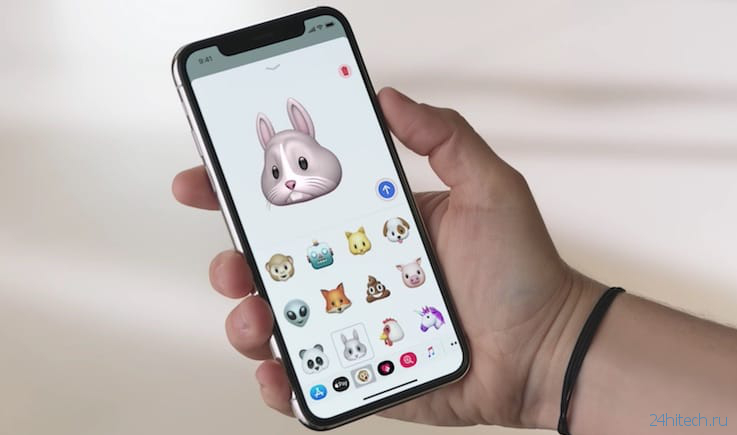
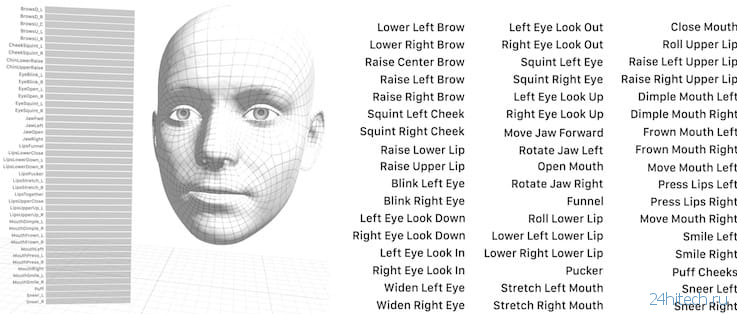
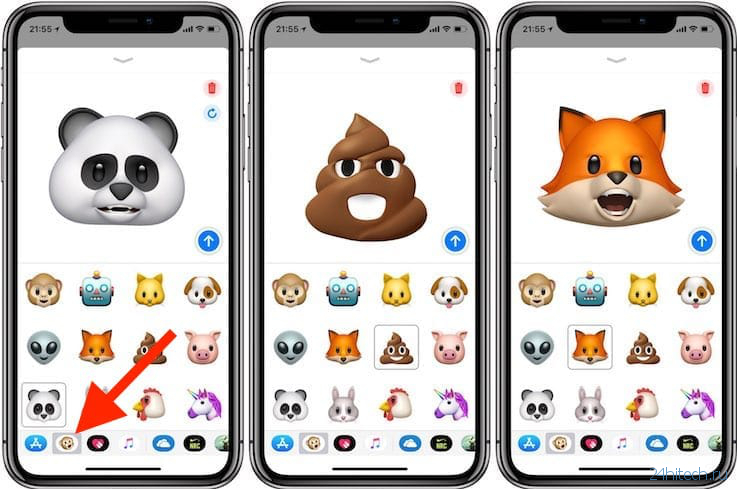

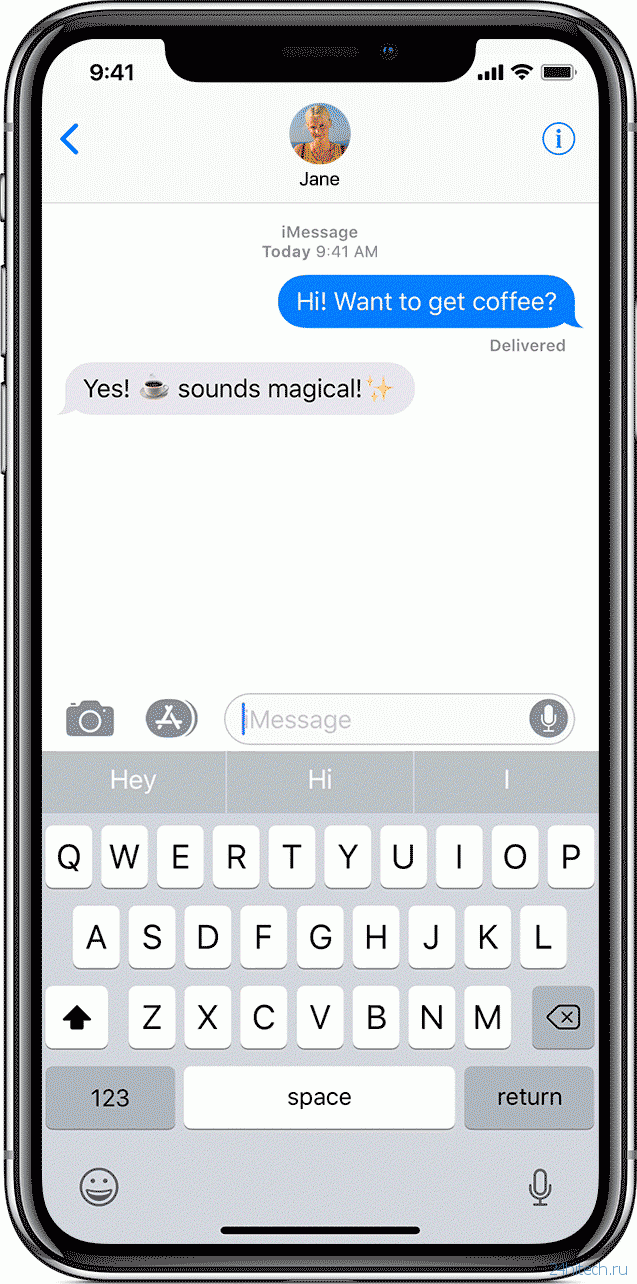
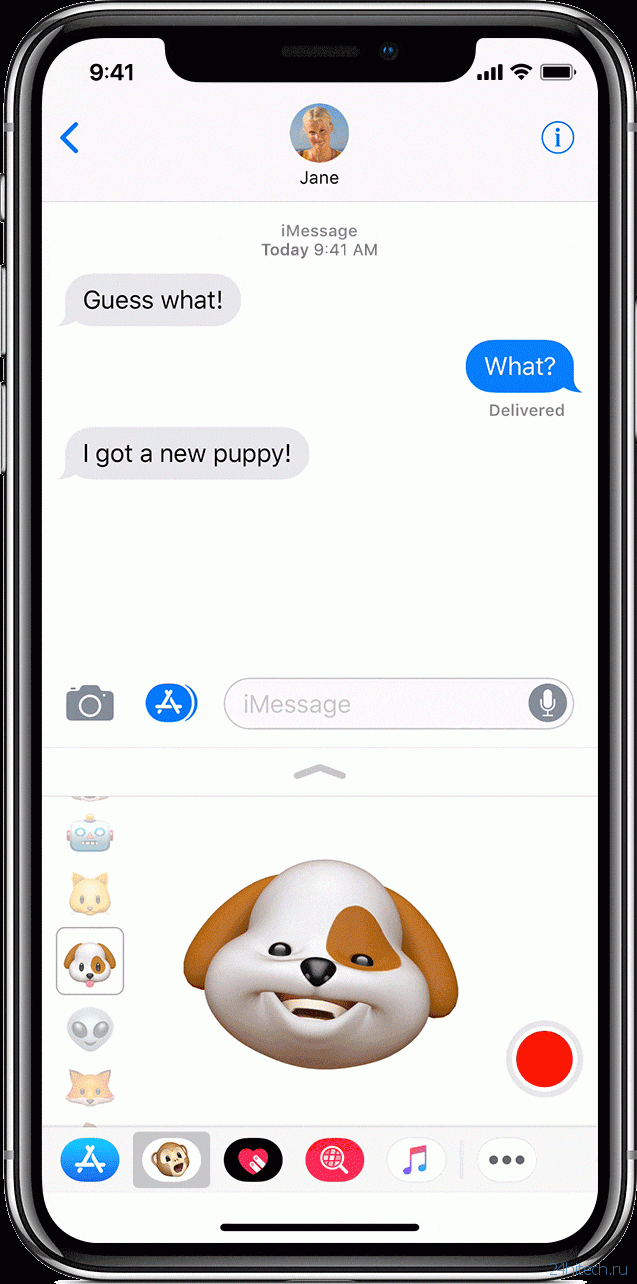
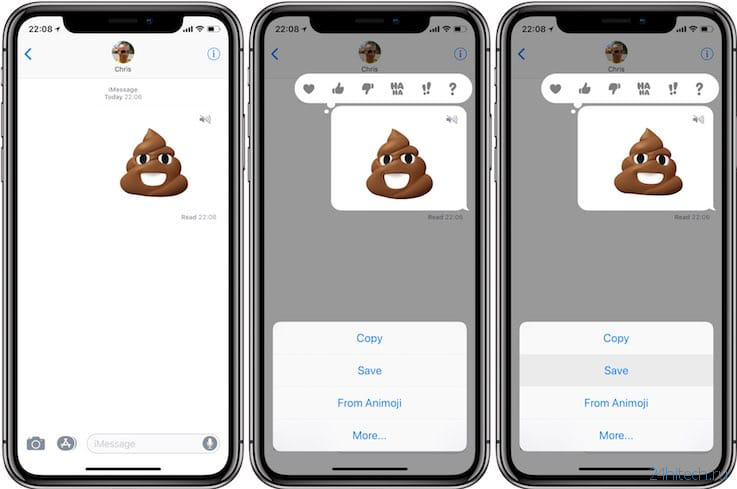
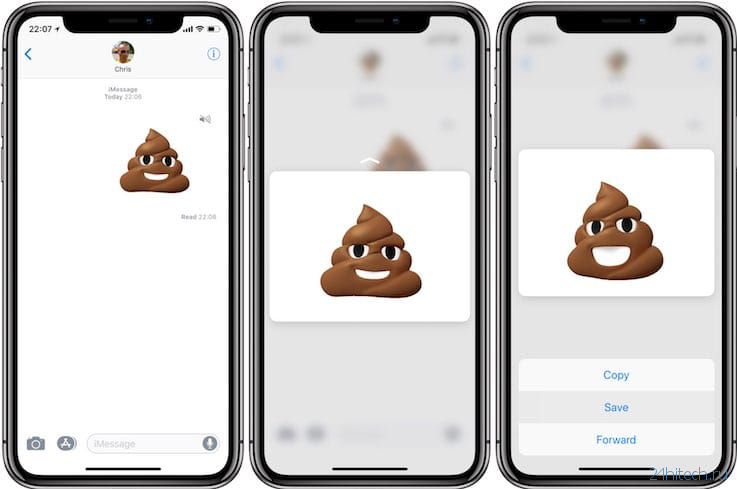
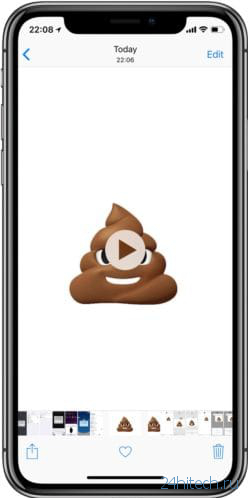


Нет комментарий